Bạn đang xem bài viết Hướng dẫn reset mật khẩu đăng nhập trên macOS tại Pgdphurieng.edu.vn bạn có thể truy cập nhanh thông tin cần thiết tại phần mục lục bài viết phía dưới.
Nếu một ngày bạn quên mật khẩu đăng nhập trên máy tính Mac thì bạn sẽ xử lý ra sao? Trong bài viết dưới đây, bạn sẽ tìm được cách xử lý tình huống khi quên mật khẩu đăng nhập macOS.
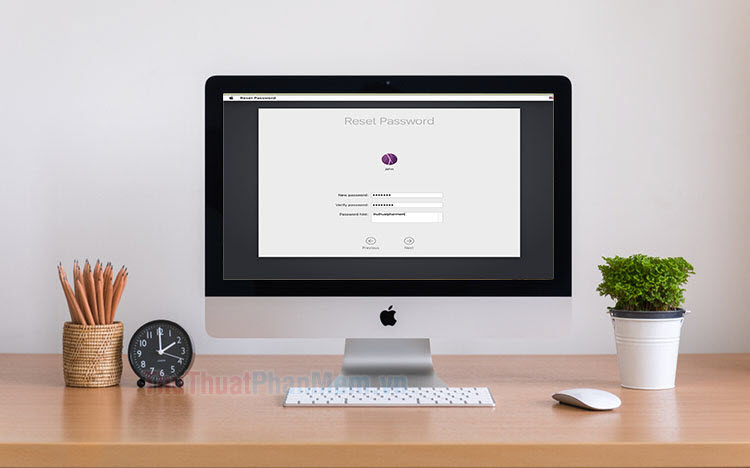
1. Khôi phục mật khẩu với FileVault
1.1. Tạo FileVault
Bước 1: Bạn click vào Apple (1) => System preferences… (2).
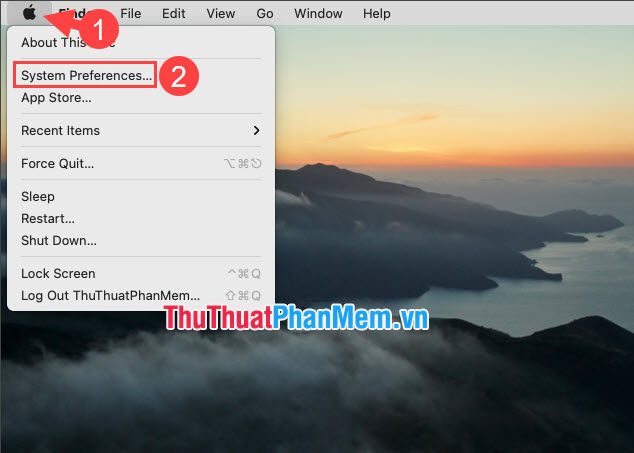
Bước 2: Bạn click chọn Security & Privacy.
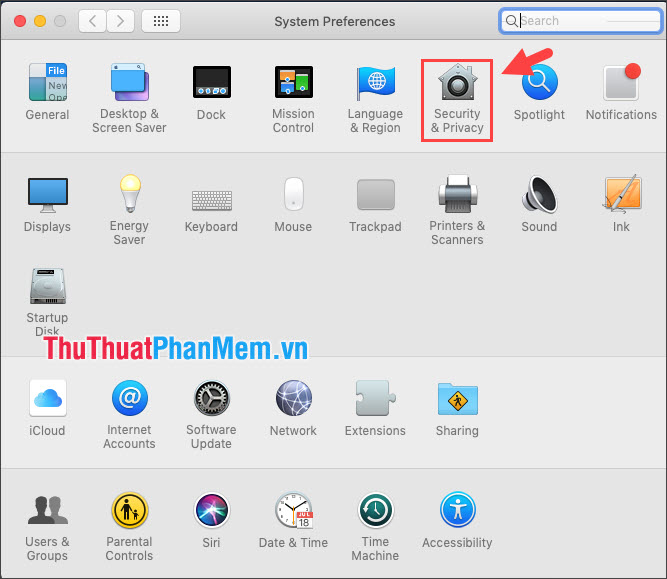
Bước 3: Bạn click chọn FileVault (1) => click vào biểu tượng ổ khoá (2).
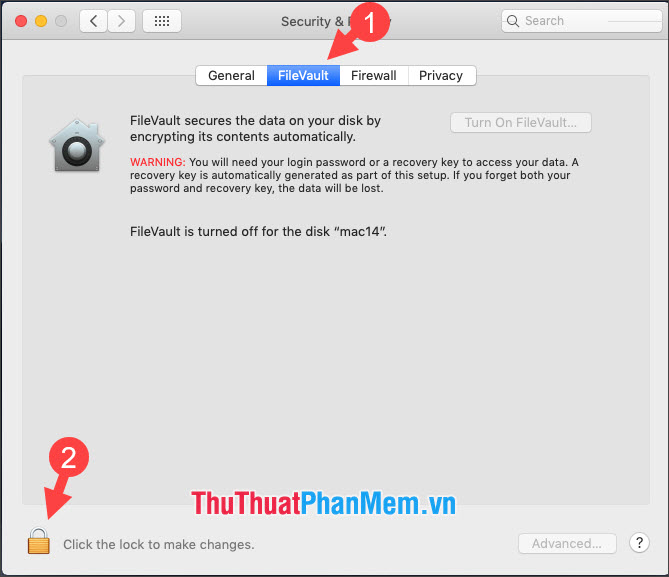
Tiếp theo, bạn nhập mật khẩu (3) => Unlock (4).
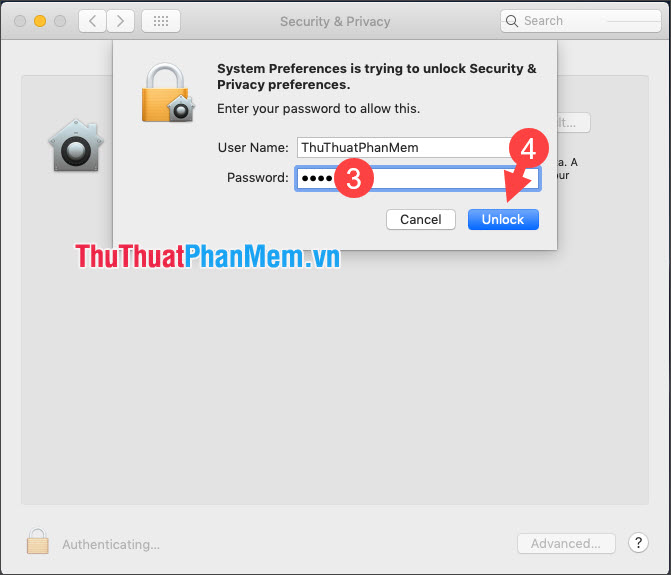
Bước 4: Bạn click chọn Turn On FileVault…
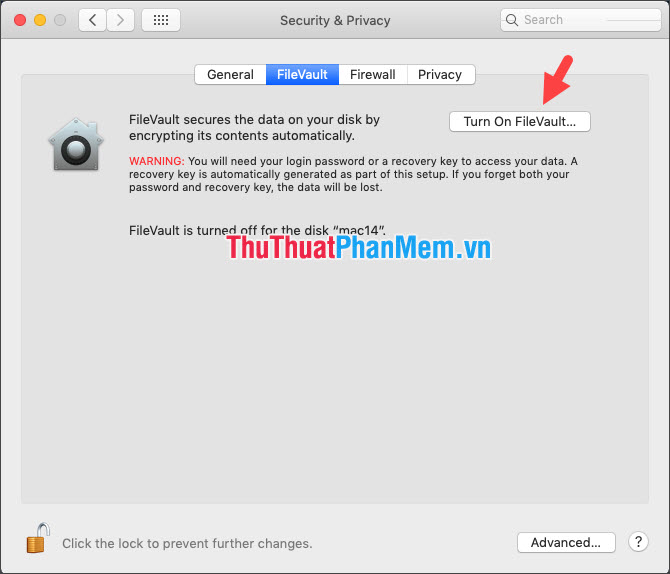
Thông báo hiện lên, bạn click chọn Create a recovery and do not use my iCloud account (1) => Continue (2).
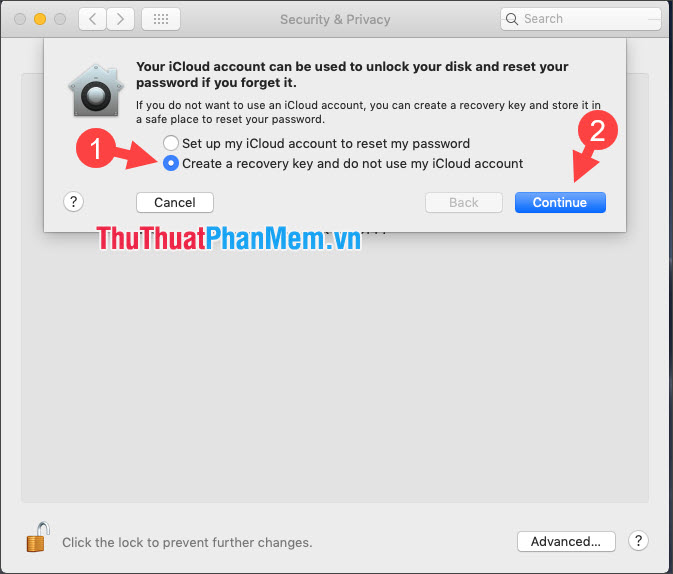
Bước 5: Bạn hãy ghi nhớ đoạn mã khôi phục trên và click Continue để thoát.
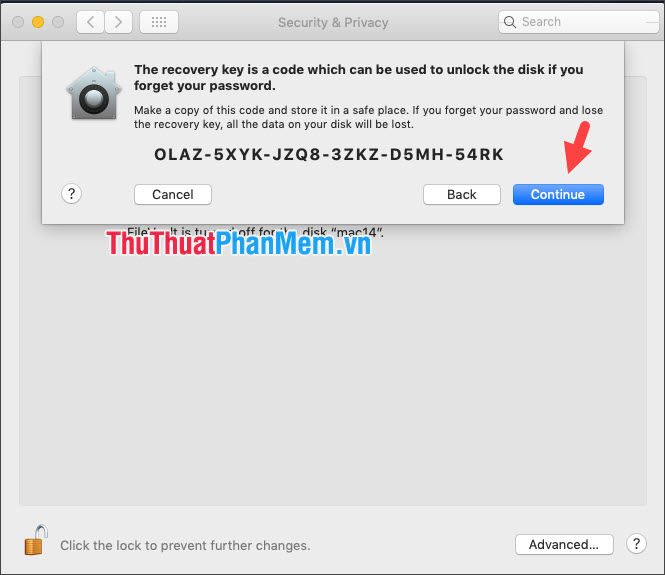
1.2. Khôi phục với Recovery key
Bước 1: Trên màn hình đăng nhập macOS, bạn click vào biểu tượng [?] (1) => click vào biểu tượng hình tam giác (2)trước dòng chữ Recovery Key.
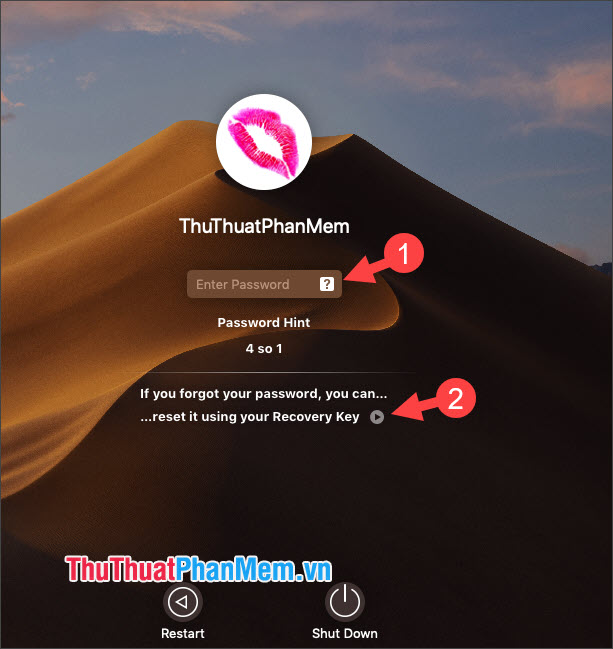
Bước 2: Bạn nhập mã Recovery Key (1) được tạo FileVault => Go (2).
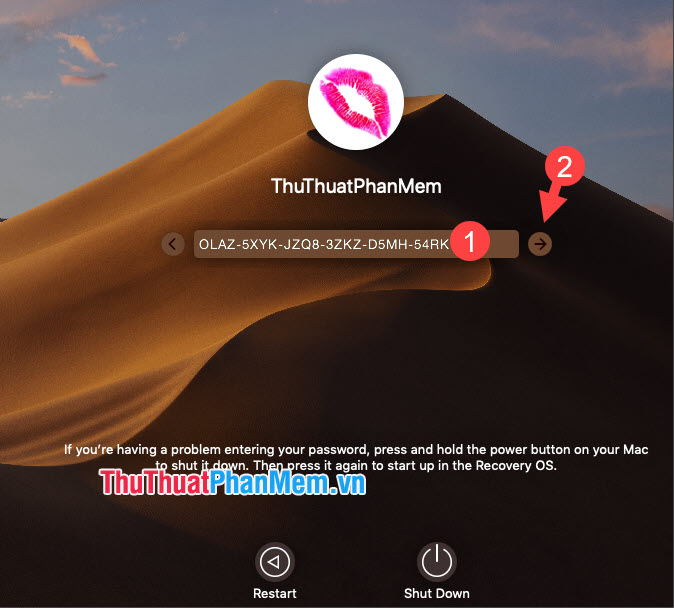
Bước 3: Bạn tạo và xác nhận mật khẩu mới (1) => đặt gợi ý cho mật khẩu (2) => Reset Password (3).
Sau khi thiết lập xong, bạn có thể đăng nhập máy tính Mac với mật khẩu mới.
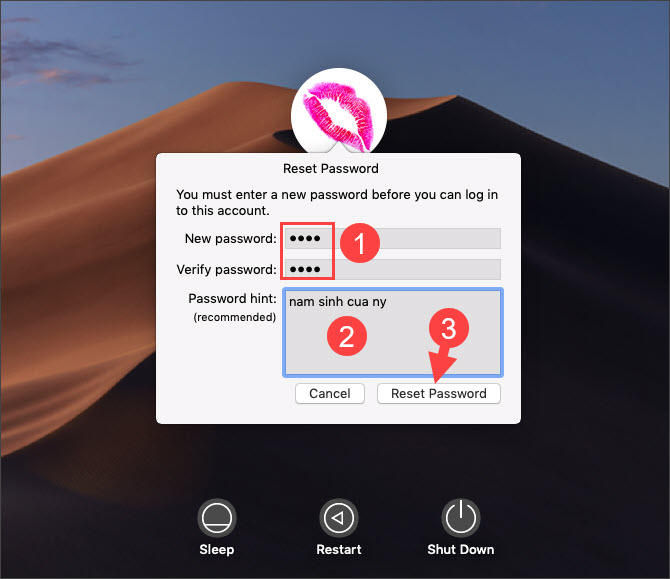
2. Reset mật khẩu bằng Terminal
Bước 1: Sau khi khởi động lại máy tính Mac, bạn hãy bấm tổ hợp phím Command + R để truy cập vào chế độ Recovery.

Bước 2: Bạn chọn mục Utilities (1) => Terminal (2).
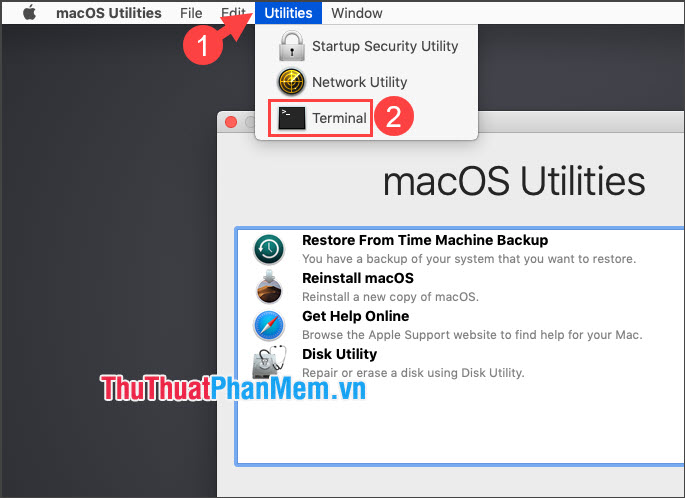
Bước 3: Bạn nhập lệnh resetpassword => bấm Enter.
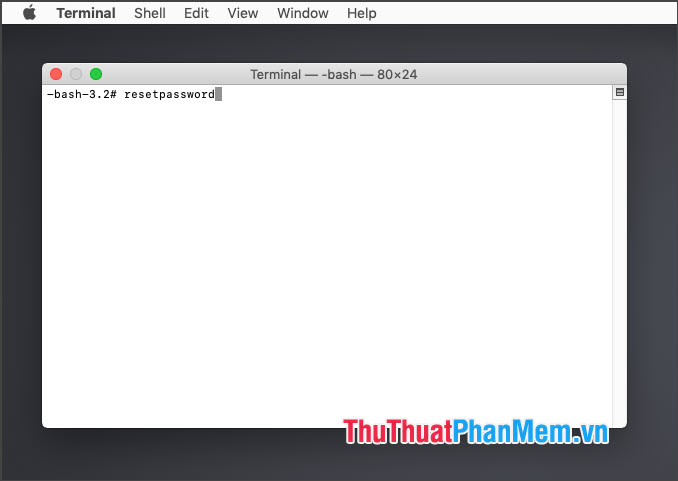
Bước 4: Bạn tạo mật khẩu và xác nhận mật khẩu mới (1) => tạo gợi ý cho mật khẩu (2) => Next (3).
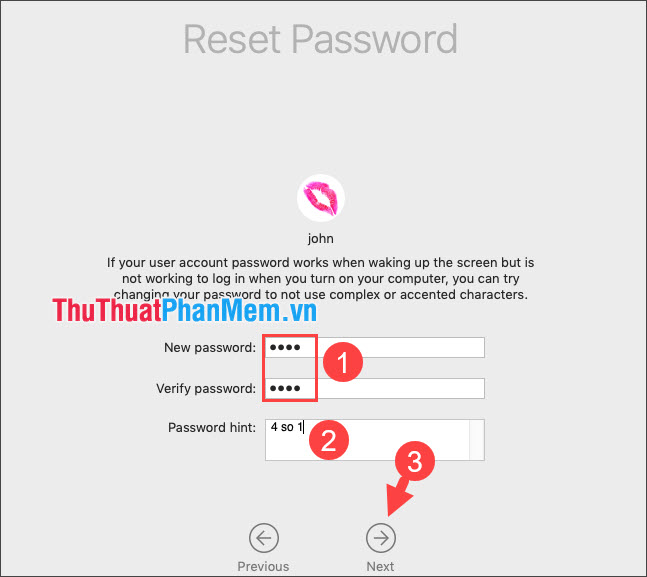
Tiếp theo, bạn click Restart để khởi động lại máy và đăng nhập với mật khẩu mới.
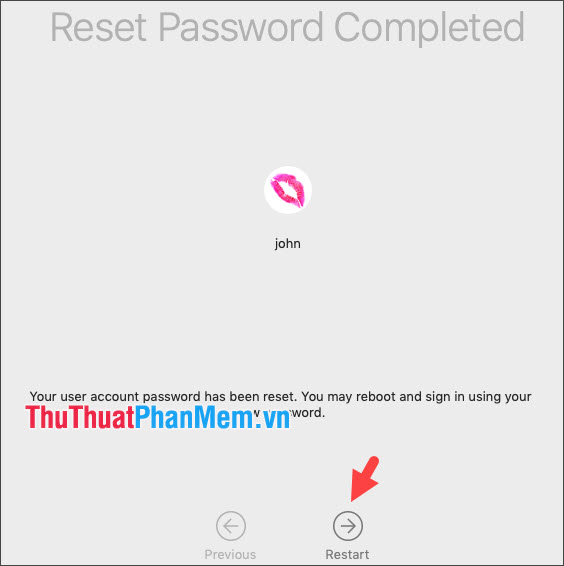
3. Reset mật khẩu thông qua tài khoản Admin
Bước 1: Bạn click vào biểu tượng Apple (1) => System Preferences… (2).
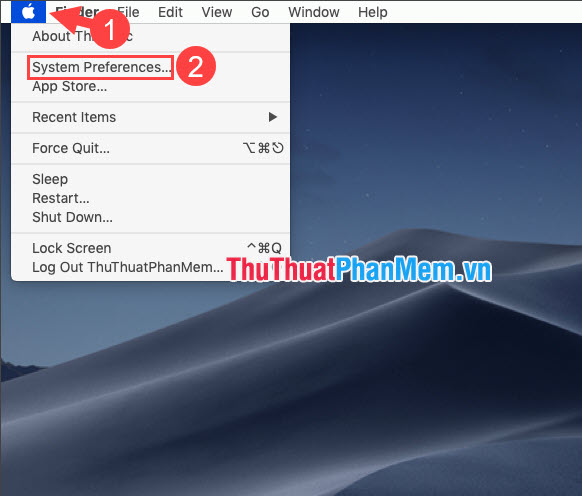
Bước 2: Bạn click vào Users & Groups.
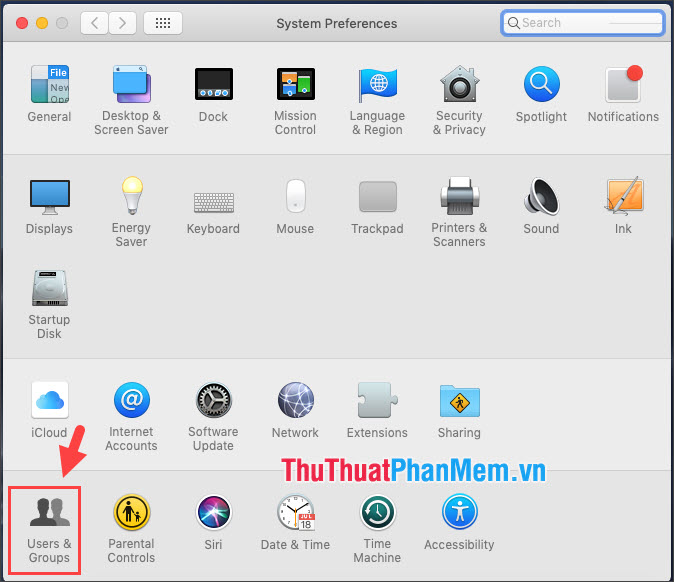
Bước 3: Bạn click vào biểu tượng ổ khoá vàng để cấp quyền truy cập.
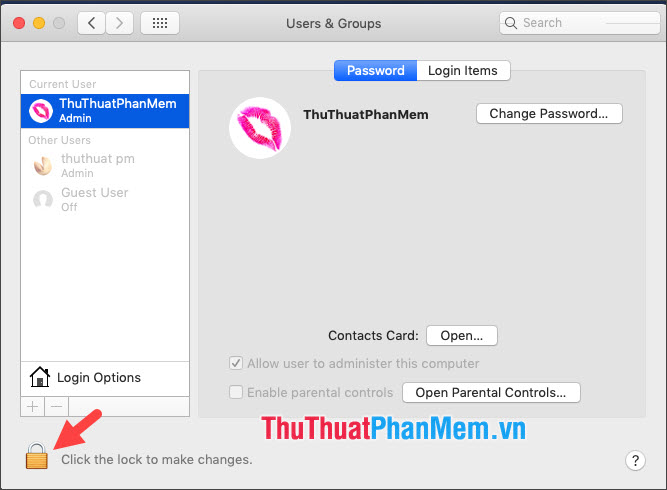
Tiếp theo, bạn nhập mật khẩu (1) => Unlock (2).
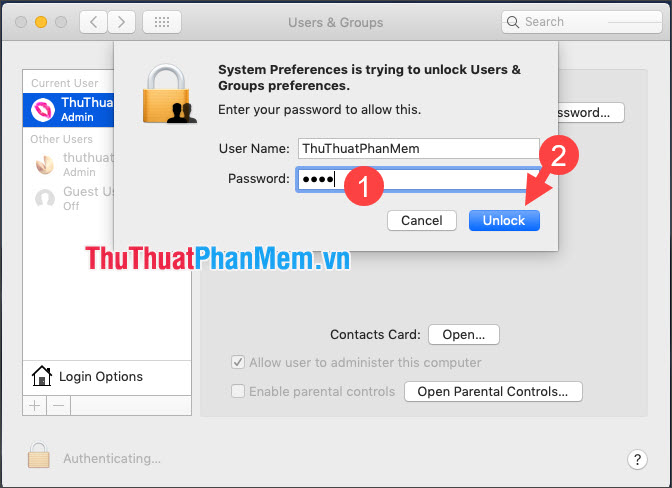
Bước 4: Bạn click chọn tài khoản cần reset mật khẩu (1)=> Reset Password… (2).
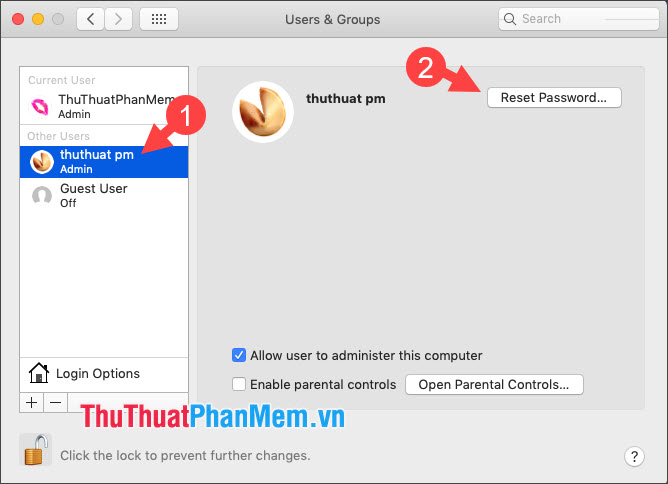
Bước 5: Bạn đặt mật khẩu mới (1)=> tạo gợi ý cho mật khẩu (2) => Change Password (3).
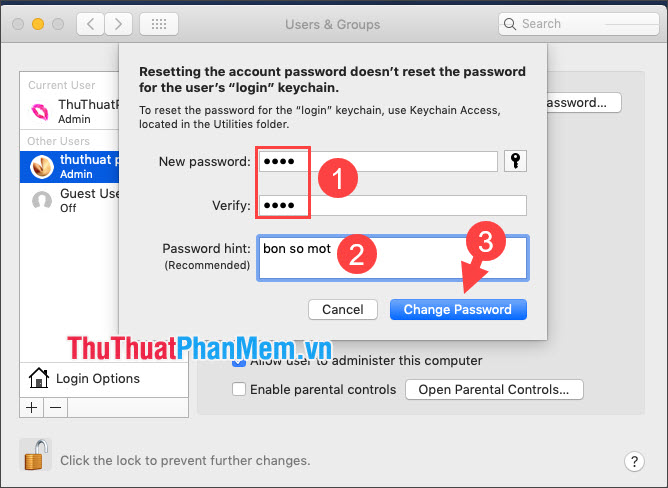
Với những cách trình bày trong bài viết, bạn có thể dễ dàng khôi phục mật khẩu đăng nhập macOS. Chúc các bạn thành công!
Cảm ơn bạn đã xem bài viết Hướng dẫn reset mật khẩu đăng nhập trên macOS tại Pgdphurieng.edu.vn bạn có thể bình luận, xem thêm các bài viết liên quan ở phía dưới và mong rằng sẽ giúp ích cho bạn những thông tin thú vị.
Nguồn: https://thuthuatphanmem.vn/huong-dan-reset-mat-khau-dang-nhap-tren-macos/
Từ Khoá Tìm Kiếm Liên Quan:
